- Sélectionnez l'outil de base dans l'onglet .
- Cliquez et faites glisser le curseur sur la surface de la sphère pour obtenir un trait court.
Votre trait de sculpture déplace les sommets concernés dans le modèle légèrement vers l'extérieur de celui-ci, créant ainsi
une arête.
RemarqueVous pouvez appuyer sur les touches Ctrl + Z pour annuler immédiatement un trait de sculpture.
- Appuyez sur la touche Ctrl et tracez un autre trait de sculpture sur la sphère.
Cette fois-ci, les sommets affectés sont déplacés vers l'intérieur par rapport au maillage polygonal, créant ainsi une goulotte.
- Faites des essais avec la taille et l'intensité du pinceau de sculpture en utilisant les raccourcis clavier suivants :
| Propriété de l'outil
|
Raccourci clavier :
|
Action/Résultats
|
| Taille |
B + glisser |
Un cercle autour du curseur change de taille en fonction de la direction dans laquelle vous faites glisser le curseur, indiquant
ainsi la zone d'influence de l'outil.
|
| Intensité |
M + glisser |
Une ligne verticale au-dessus du curseur change de longueur en fonction de la direction dans laquelle vous faites glisser
le curseur, indiquant ainsi la modification d'intensité de l'outil.
|
RemarqueVous pouvez également ajuster la et l' d'un outil sélectionné dans la fenêtre .
Pour plus d'informations, reportez-vous à la rubrique Présentation de la sculpture.
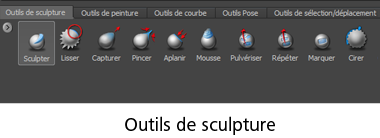

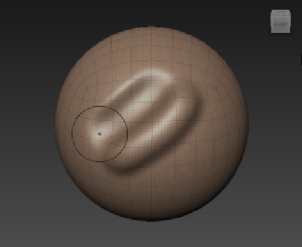
 Leçon précédente Augmentation de la résolution d'un modèle
Leçon précédente Augmentation de la résolution d'un modèle
